All In One SEO Pack Ayarları Full Rehber
Dijital dünyada web web sitenizin arama motorlarında üst sıralarda yer alması, çevrimiçi başarınızın anahtarlarından biridir. SEO (Arama Motoru Optimizasyonu) tekniklerini doğru bir şekilde uygulamak, web sitenizin görünürlüğünü artırmak ve daha fazla ziyaretçi çekmek için kritik önem taşır.
Bu noktada, All In One SEO Pack gibi güçlü eklentiler devreye girer.
WordPress
tabanlı siteler için geliştirilen bu kapsamlı SEO eklentisi, hem yeni başlayanlar hem de deneyimli kullanıcılar için çeşitli araçlar ve özellikler sunar.
All In One SEO Pack, kurulumu ve kullanımı kolay arayüzü sayesinde SEO stratejilerinizi etkin bir şekilde yönetmenize yardımcı olur. Başlangıç düzeyindeki kullanıcılar, temel SEO ayarlarını hızla yapılandırabilirken, daha ileri düzeydeki kullanıcılar eklentinin sunduğu gelişmiş seçeneklerle derinlemesine optimizasyon yapabilirler.
Meta etiketleri yönetmek, XML site haritaları oluşturmak, sosyal medya entegrasyonları gerçekleştirmek gibi birçok önemli fonksiyonu tek bir çatı altında sunan bu eklenti, web sitenizin performansını artırmak için güçlü bir çözüm sunar.
Bu rehberde, All In One SEO Pack eklentisinin kurulum sürecinden başlayarak, ayarlarının nasıl yapılandırılacağına ve eklentinin sunduğu özelliklerden nasıl faydalanabileceğinize dair detaylı bilgiler bulacaksınız. Adım adım yönergeler ve görsellerle desteklenmiş bu rehber, eklentiyi en verimli şekilde kullanmanızı sağlayacak ipuçları ve püf noktaları içerir.
Hedefimiz, web sitenizi SEO açısından en iyi duruma getirerek, arama motorlarındaki sıralamanızı yükseltmek ve daha geniş bir kitleye ulaşmanıza yardımcı olmaktır.
All in One SEO Pack Nedir?
All in One SEO Pack
adından da anlaşılacağı üzere, web sitenizi kapsamlı bir şekilde SEO açısından optimize etmek için ihtiyaç duyduğunuz tüm araçları sunan güçlü bir eklentidir. Basit bir eklentinin ötesine geçerek, kullanıcılarına benzersiz yapılandırma imkanları sunar. 2003 yılında ortaya çıkan WordPress’in ardından, 2007 yılında geliştirilmiş olan bu eklenti, SEO eklentilerinin öncüsü olarak kabul edilir.
All in One SEO Pack, sayfalarınız ve içerikleriniz için özel etiketler, meta açıklamaları ve başlıklar oluşturmanızı sağlar. Dahili site haritası oluşturma aracı sayesinde arama motorlarının sitenizi daha kolay taramasını mümkün kılar. Google Analytics entegrasyonu ile site trafiğinizi izleyebilir ve analiz edebilirsiniz. Ayrıca, internet sitenize zarar verebilecek kötü amaçlı botları engelleme özelliğiyle güvenliği artırır. Kanonik URL özelliği ile de çift içerik sorunlarını önler ve arama motoru sıralamanızı iyileştirir.
Tüm bu özelliklerin yanı sıra, sade ve kullanıcı dostu arayüzü ile öne çıkar. Pek çok rakibine kıyasla, kolay kullanımı sayesinde geniş bir kullanıcı kitlesine hitap eder ve aktif olarak 2 milyondan fazla web sitesinde kullanılmaktadır. Bu özellikler, All in One SEO Pack’i, SEO optimizasyonu konusunda en çok tercih edilen eklentilerden biri haline getirmiştir.
All in One SEO Pack Kurulumu
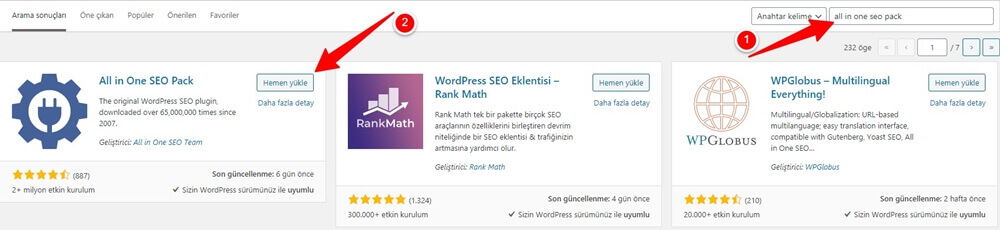
WordPress All in One SEO Pack eklentisi ayarlarını yapılandırma rehberimize geçmeden önce, henüz eklentiyi kurmamış olanlar için pratik bir kurulum kılavuzu sunmak istedik. Sıfırdan eklenti kurulumu hakkında detaylı bilgi için
WordPress eklenti kurulum rehberi
başlıklı yazımıza göz atabilirsiniz.
All in One SEO Pack Kurulumu için öncelikle WordPress yönetim panelinize giriş yapmalısınız. Ardından, ekranın sol tarafında bulunan navigasyon menüsünden “Eklentiler > Yeni Ekle” seçeneğine tıklayarak ilerleyin.
Bu aşamada, WordPress eklenti kütüphanesinde arama yapmak için sayfanın sağ üst köşesindeki arama kutusuna “All in One SEO Pack” yazın ve aramayı başlatın. Karşınıza çıkan sonuçlar arasında, genellikle ilk sırada yer alan “All in One SEO Pack” eklentisinin yanında bulunan “Hemen Yükle” butonuna tıklayın.
Kısa sürede tamamlanacak kurulum işleminin ardından, beliren “Etkinleştir” butonuna tıklayarak eklentiyi aktif hale getirin.
Tebrikler! All in One SEO Pack eklentisini başarıyla kurdunuz. Şimdi, bu eklenti ile ilgili bilmeniz gereken püf noktalarını ve tüm ayarları nasıl yapılandırmanız gerektiğini öğrenmek için rehberimize devam edebilirsiniz.
All in One SEO Pack Ayarları
Dünyanın en popüler içerik yönetim sistemi olan WordPress için geliştirilen All in One SEO Pack, basit ve kullanıcı dostu arayüzüyle web sitenizi optimize etmek için gerekli tüm araçları sunar. Gelişmiş özellikleri sayesinde sitenizi SEO açısından mükemmel bir şekilde yapılandırmanıza yardımcı olur. Ancak, bu eklentiyle yapılacak küçük bir hata bile, sitenizin arama motoru sonuçlarından tamamen kaybolmasına neden olabilir.
Bu nedenle, eklenti yapılandırması ve önemli ayarlarını yaparken dikkatli olmanız ve yeterli bilgiye sahip değilseniz rastgele değişiklikler yapmaktan kaçınmanız önemlidir. Sizler için hazırladığımız All in One SEO Pack ayarları rehberini takip ederek doğru adımları atabilirsiniz.
Eklentinin tüm özelliklerini detaylıca incelemeye başlamadan önce, kurulumunu yeni yaptıysanız veya daha önce belirttiğimiz özellikleri etkinleştirmediyseniz, yönetim panelinizde sol menüde yer alan “All in One SEO > Özellik Yöneticisi” sayfasına girmeniz gerekmektedir.
Bu sayfada, varsayılan olarak kapalı gelen “Sosyal Meta” ve “Kötü Bot Engelleyici” özelliklerini aktif hale getirmelisiniz. Ayrıca, “XML Site Haritası” ve “Performans” özelliklerinin de etkin olduğundan emin olun. Bu adımları takip ederek, All in One SEO Pack’in tüm potansiyelinden faydalanabilir ve sitenizin SEO performansını en üst düzeye çıkarabilirsiniz.
All in One SEO Genel Ayarlar
Eklenti kurulumunu tamamladıktan sonra, en kritik ayarların yer aldığı Genel Ayarlar bölümüne dikkatlice yönelmeniz gerekmektedir. Bu ayarlara erişmek için, eklentiyi etkinleştirmeniz ve ardından sol menüden “All in One SEO / Genel Ayarlar” başlığına tıklamanız yeterlidir.
All in One SEO eklentisinde, varsayılan ayarların yanı sıra, ek bazı işaretlemeler yapmanız gerekmektedir. Bu özellikleri kısaca inceleyelim:
- Canonical URLs: Bu alan varsayılan olarak işaretlidir ve aktif olduğundan emin olmalısınız. Bu özellik, kopya WordPress sayfalarınızın oluşmasını ve indekslenmesini engeller. Arama motorları tarafından spam içerik uyarısı almamanız için oldukça önemlidir.
- No Pagination for Canonical URLs: Uzun süre içerik üreten kullanıcılar için geçmişe dönük binlerce sayfa oluşabilir. Bu sayfalandırma sistemi genellikle “1 – 2 – 3 – … 19” veya “Daha Eski İçerikleri Göster” şeklinde görülür. Ancak, bu eski sayfalar genellikle kullanıcılar için anlam taşımaz. Bu özellik aktif olduğunda, eski sayfalara ulaşan kullanıcılar Google tarafından sitenizin ilk sayfasına yönlendirilir. Bu nedenle bu özelliğin aktif edilmesi, uzun vadede oldukça faydalıdır.
- Use Original Title: Bu seçenek aktif olduğunda, içerikleriniz için oluşturduğunuz standart başlıklar SEO başlığı olarak kullanılır. Bu, All in One SEO’nun başlıklara müdahale etme yetkisini kısıtlar. Bu nedenle, bu seçeneğin pasif durumda kalması gerekmektedir.
- Log Important Events: Teknik bilgisi olan kullanıcılar için sunulmuş bir özelliktir. Eklentinin karşılaştığı hataları kaydetme seçeneği sunar. Teknik bilgiye sahip değilseniz, bu özelliği pasif tutmanız, sisteminizde gereksiz veri birikimini önler.
Bu ayarları doğru bir şekilde yapılandırarak, All in One SEO Pack eklentisinden en iyi şekilde faydalanabilir ve sitenizin SEO performansını artırabilirsiniz.
Genel: Ana Sayfa Ayarları
Ana sayfanız, bir internet sitesinin en kritik bölümünü oluşturur ve SEO başlığı, SEO açıklaması ve anahtar kelimeleri bu sayfa için dikkatlice düzenlenmelidir. Bu nedenle, All in One SEO Pack ayarları içinde en çok özen göstermeniz gereken alan burasıdır.
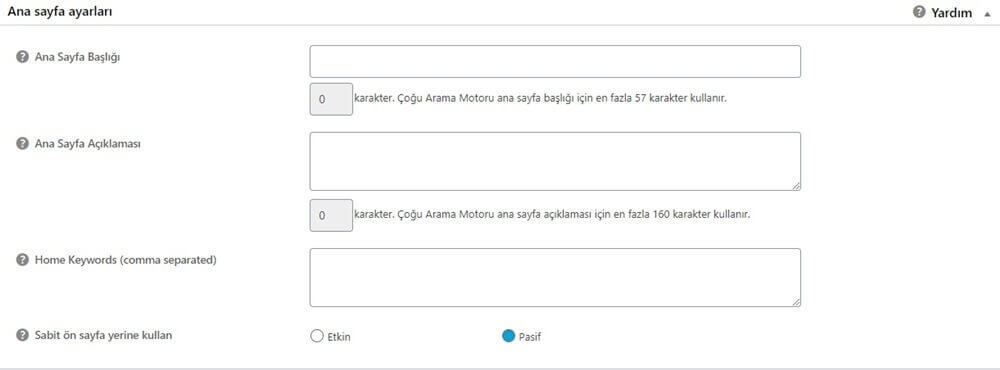
Arama motoru sonuçlarında görüntülenecek olan ana sayfanız için belirleyeceğiniz SEO başlığı, kullanıcıların dikkatini çekecek ve tıklama oranlarını artıracak şekilde optimize edilmelidir.
SEO açıklaması, diğer adıyla meta açıklaması, ana sayfanızın arama sonuçlarında görünen kısa tanıtımıdır. Bu alan, sitenizin ne hakkında olduğunu açık ve öz bir şekilde belirtmelidir.
Ana sayfanız ve genel olarak sitenizin odaklandığı anahtar kelimeleri belirtmeniz gereken alandır. Anahtar kelimeleri virgülle ayırarak girmelisiniz. Eğer bu alanı göremiyorsanız, sayfanın en altına inerek “Use Keywords” seçeneğini etkinleştirmelisiniz.
Eğer ana sayfanızda son yazılar yerine, “Sayfalar” bölümünden oluşturduğunuz sabit bir ön sayfa kullanıyorsanız, bu alanı etkinleştirmelisiniz. Bu ayar sayesinde, ilgili sabit sayfanın düzenleme sayfasında belirlemiş olduğunuz SEO başlığı, açıklaması ve anahtar kelimeler devreye girecektir.
Bu ayarları doğru bir şekilde yaparak, ana sayfanızın arama motoru optimizasyonunu maksimum seviyeye çıkarabilir ve sitenizin arama motorlarında daha üst sıralarda yer almasını sağlayabilirsiniz.
Genel: Başlık Ayarları
Genel olarak, varsayılan ayarların kullanılması önerilir; ancak, başlık yapılandırması üzerinde özelleştirme yapmak isterseniz, | işareti yerine tercih ettiğiniz başlık ayracını ayarlayabilirsiniz. Bu şekilde, başlıklarınızı sitenizin tarzına ve SEO stratejinize uygun şekilde kişiselleştirebilirsiniz.
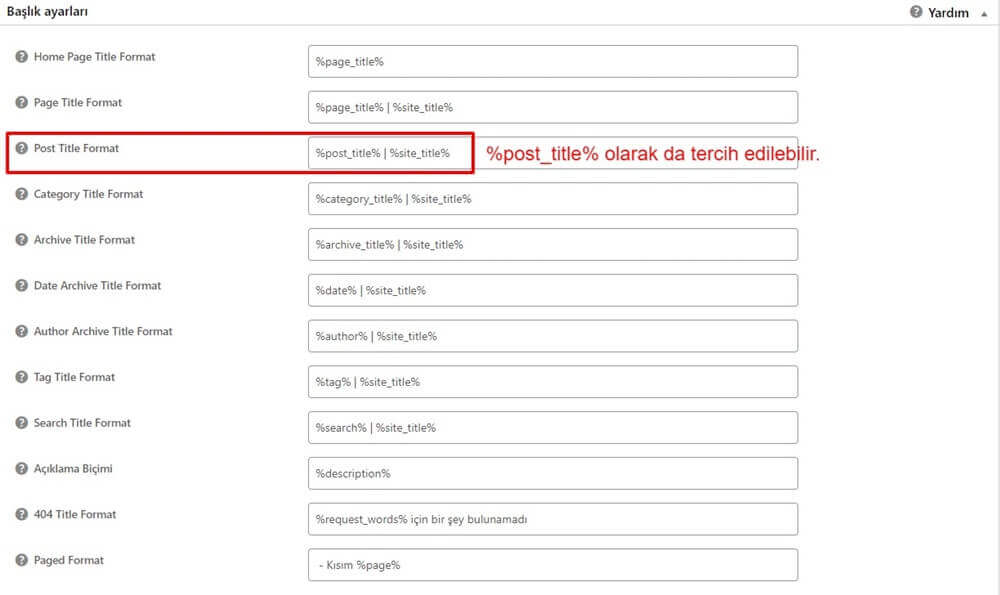
Home Page Title Format: Ana sayfanızın SEO başlık yapısının nasıl belirlenmesini istediğinizi ifade eder. Bir önceki aşamada belirlemiş olduğumuz başlık varsayılan “%page_title%” yapılandırması ile görülecektir. Buna bir ilave yaparsanız bu ilavede yansıyacaktır.
Page Title Format: Sayfalar bölümü kullanılarak paylaşacağınız yazı & sayfaların başlık yapısını ifade eder. Varsayılan düzende “Sayfanın ismi | Site Adınız” şeklinde bir SEO başlığı oluşacaktır.
Post Title Format: Yazılar bölümü kullanılarak paylaşacağınız içeriklerinizin başlık yapısını ifade eder. Varsayılan düzende “Yazının başlığı | Site Adınız” şeklinde bir SEO başlığı oluşacaktır. Buna alternatif olarak yalnızca “%post_title%” düzenini uygularsanız sadece “Yazı Başlığı” şeklinde görüntülenecektir.
Category, Archive, Date, Author, Tag, Search Title Format: Sırasıyla “Kategori, Arşivler, Tarih (arşivleri), Yazar, Etiket, Site İçi Arama” sayfaları için görüntülenecek SEO başlık yapısını ifade eder. Varsayılan olarak “İlgili Sayfa Adı | Site Adı” formatı kullanılmaktadır. En uygun kullanım şeklidir.
Açıklama Biçimi: Kesinlikle değiştirilmemesi gereken bir şablondur. SEO & Meta açıklaması olarak belirlenen yazının formatını ifade eder. Bu alana girilecek bir ilave tüm sayfa ve içeriklerinizin açıklamalarında o ifadenin yer almasına neden olacaktır.
404 Title Format: 404 – Sayfa Bulunamadı hatalarının SEO başlık yapısını ifade eder. Varsayılan olarak “Girilen Kelime için bir şey bulunamadı.” Formatı kullanılır.
Paged Format: Sayfalandırma için kullanılan SEO başlık formatıdır. Bir içeriğiniz birkaç sayfadan oluşuyorsa devreye girer. İçeriğinizin 2. Sayfası için varsayılan olarak “Yazı Başlığı – Kısım 2” şablonu kullanılır.
Bu ayarları yaparken kullanabileceğiniz formatlar ise şunlar;
%site_title% – Site başlığınız
%site_description% – Site açıklamanız
%page_title% – Sayfa başlığınız
%page_author_login% – Sayfayı yayına alan yazarın kullanıcı adı
%page_author_nicename% – Sayfayı yayına alan yazarın görünen adı
%page_author_firstname% – Sayfayı yayına alan yazarın ilk adı (adı)
%page_author_lastname% – Sayfayı yayına alan yazarın soyadı
%current_date% – Geçerli tarih
%post_date% – Sayfanın yayına alındığı tarih
%post_year% – Sayfanın yayına alındığı yıl
%post_month% – Sayfanın yayına alındığı ay
%cf_fieldname% – Özel alanın ismi
Genel: İçerik Türü Ayarları
All in One SEO ayarları göz önünde bulundurulduğunda ufak müdahaleler gerekebilecek bir diğer alanda içerik türleri kısmıdır. İşti bu kısımda yapmanız gereken ayarlar şunlardır:

SEO on only these Content Types: Bu alan hangi içerik konseptlerinde eklentinin devreye girerek müdahale etmesini istediğinizi belirler. Bazı temalarda (örneğin E-Ticaret vb.) özel sayfa şablonları bulunur. Bunlar varsayılan olarak seçili gelmeyecektir. Bu nedenle buradan onları da işaretlemeli ve altta beliren alanı düzenlemelisiniz.
Ortam Title Format: Varsayılan alanların dışında bir seçim yapılması halinde görüntülenir. Bu sayfalarda hangi başlık şablonuna uyulmasını istediğiniz sorulur. Bir önceki başlıkta belirttiğimiz “Post Title Format” alanı ile aynıdır yapılmasını tavsiye ediyoruz.
Genel: Görünüm Ayarları

SEO yapılandırmanızla ilgili herhangi bir dış müdahale sunmayan, yalnızca sizin göreceğiniz bazı alanlarla ilgili sunulmuş bir özellik.
Bir örnek üzerinden anlatmak gerekirse; yalnızca “Yazılar” seçeneğini işaretlemeniz halinde sol menüden ilgili sekmeye girdiğinizde içeriklerinizin adının sağında “SEO Başlığı” ve “SEO Açıklaması” diye bir bölüm yer alacaktır. Yalnızca buna etki eden bir alandır, herhangi bir müdahaleye gerek yoktur, atlayabilirsiniz.
Genel: Web Yöneticisi Doğrulama
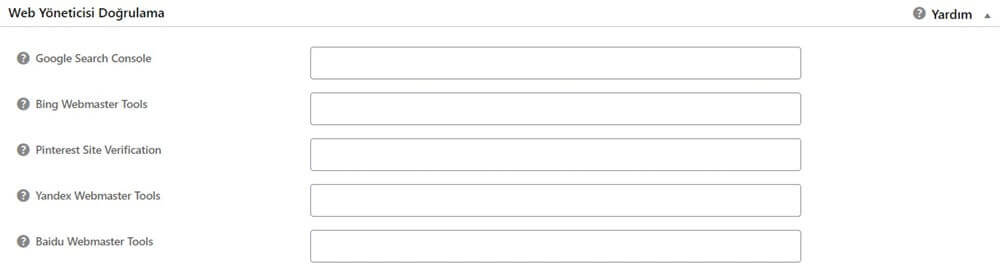
Google başta olmak üzere, popüler birçok web yöneticisi servisi ile bağlantı kurarak site sahipliğinizi doğrulamanız gerekmektedir. Bu işlemi yapabilmeniz için eklemeniz gereken kodu, All in One SEO Pack’in sunduğu özel alan sayesinde kolayca ekleyebilirsiniz. Web yönetici araçları, web sitenizin tanıtımını gerçekleştirmek ve sıralama performansını takip etmeniz için eşsiz özellikler sunar.
Site sahipliğini doğrulamak amacıyla sitenize eklemeniz gereken kodu hızlı ve basit bir şekilde All in One SEO Pack eklentisi aracılığıyla ekleyebilirsiniz. Bu işlem, ilgili web yöneticisi araçlarının sunduğu hizmetlerden tam anlamıyla yararlanabilmeniz için önemlidir.
Aşağıda, popüler arama motorları ve bazı yaygın servislerin web yönetici araçlarına ulaşabileceğiniz bağlantılar yer almaktadır:
Bu araçları kullanarak, web sitenizin performansını izleyebilir ve optimize edebilirsiniz. All in One SEO Pack’in sunduğu bu kolaylık sayesinde, doğrulama kodlarını hızlı bir şekilde ekleyerek, sitenizin yönetim araçları ile bağlantı kurabilirsiniz.
Genel: Google Analytics
Google tarafından sunulan ziyaretçi analiz & takip sistemini kullanıyorsanız size özel tanımlanan ID numaranızı yani Google Analytics ID’nizi girmeniz halinde tüm sayfalarınıza sizin için takip kodunu yerleştiren bir alandır.
Google analytics
hesabınıza giriş yaparak id’nizi edinebilirsiniz.
Genel: Schema Settings
Google’ın son zamanlarda özellikle vurguladığı konulardan biri de Rich Snippets kullanımıdır. Bu özellik, sitenizin Schema.org biçimlendirmesine uygun olarak yapılandırılmasını gerektirir ve sitenizin arama sonuçlarında daha belirgin ve çekici görünmesini sağlar.
WordPress web sitenizin temel Schema.org yapılandırmasını tamamlamak için All in One SEO Pack ayarları içerisinde yer alan bu bölümü eksiksiz doldurmanız önemlidir. İşte adım adım yapmanız gerekenler:
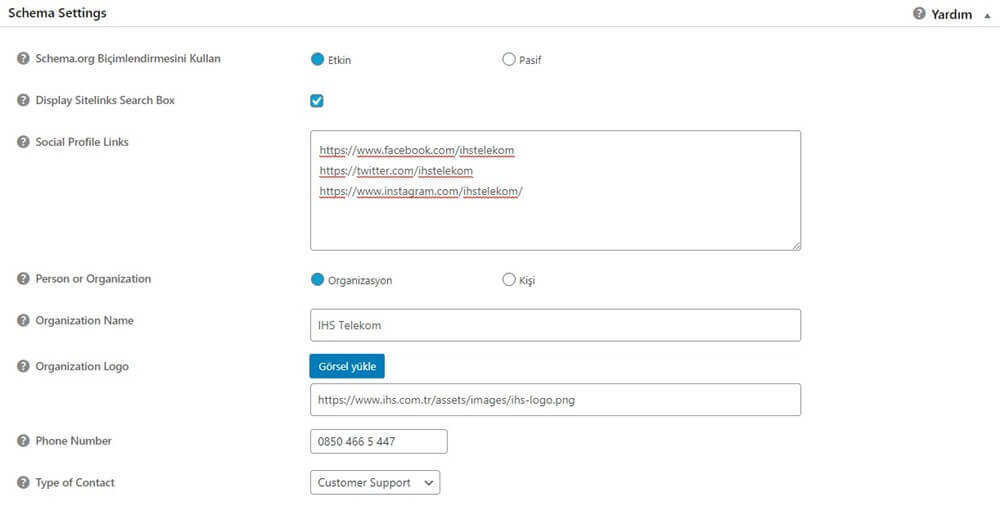
Schema.org Biçimlendirmesini Kullan: Bu özelliğin aktif hale getirilmesi, sitenizin Schema.org standartlarına uygun olarak yapılandırılmasını sağlar ve Google’ın sitenizi daha iyi anlamasına yardımcı olur.
Display Sitelinks Search Box: Bu seçenek, Google arama sonuçlarında sitenizin altında bir arama kutusu gösterilmesini sağlar. Böylece kullanıcılar, sitenize girmeden Google üzerinden sitenizde arama yaparak doğrudan istedikleri içeriğe ulaşabilirler. Bu özellik, kullanıcı deneyimini artıran önemli bir faktördür.
Social Profile Links: Schema.org yapılandırmasının bir diğer önemli adımı, sosyal medya hesaplarınızın tanımlanmasıdır. Her bir satıra, ilgili sosyal medya profilinizin bağlantısını ekleyerek, bu bilgilerin arama motorları tarafından sitenizle eşleştirilmesini sağlayabilirsiniz. Bu, markanızın çevrimiçi varlığını güçlendirir.
Person or Organization: Burada kişi veya kurum (organizasyon) arasında bir seçim yapmanız gerekmektedir. Eğer organizasyon seçimini yaparsanız, kurumunuzun adı, logosu ve telefon numarası gibi bilgileri bu alanda belirtmelisiniz. Bu bilgiler, Google arama sonuçlarında sağ tarafta çıkan bilgi kutusunda görüntülenecektir. Kişi seçimi yaparsanız, yalnızca kullanıcı adınızı seçmeniz yeterlidir; adınız ve profil fotoğrafınız gibi detaylar WordPress kullanıcı profilinden otomatik olarak çekilecektir.
Genel: Noindex Ayarları
Arama motorları tarafından sitenizde yer alan içeriklerin takip edilip edilmeyeceğine karar vereceğiniz önemli bir ayar bölümü. All in One SEO Pack eklenti ayarları içerisinde dikkatli olmanız gereken bir bölüm. Zira yanlış bir düzenleme tüm içeriklerinizin sıralamalardan kaybolmasına neden olabilir.
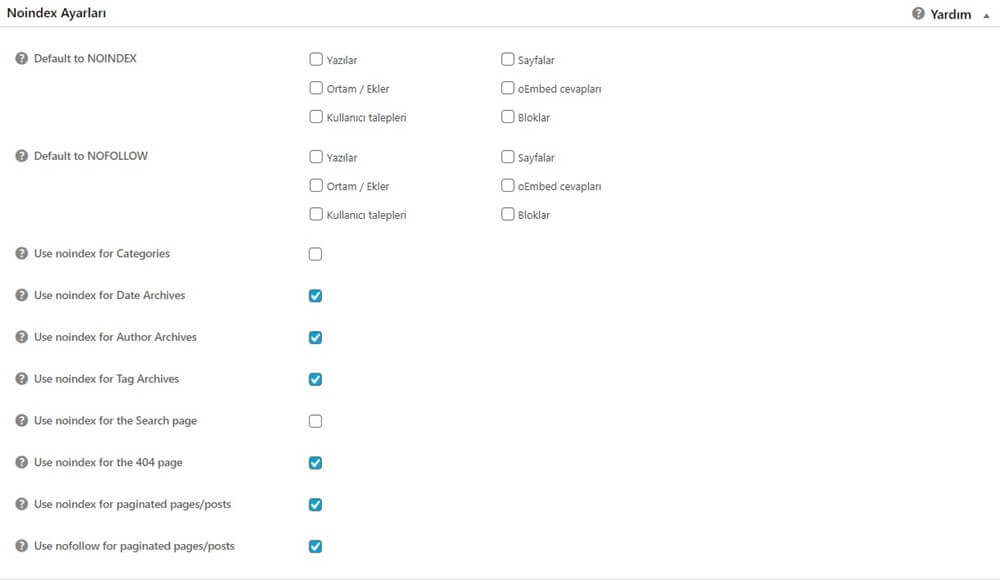
Default to NOINDEX: Varsayılan olarak gelen bazı bölümlerin (sayfalar, yazılar, ortam dosyaları gibi) sıralamalara dahil edilip & edilmemesinin belirlendiği bölüm. Bu alan varsayılan şekilde yani hiçbir kutucuk işaretlenmeden bırakılmalı.
Default to NOFOLLOW: Sitenizde yer alan temel bölümler (sayfalar, yazılar, ortam dosyaları gibi) içerisinde bulunan bağlantıların takip edilmesini istemediğiniz anlamına gelir. Örnek vermek gerekirse; bir yazınız içerisinde Twitter gibi bir farklı siteye tıklanabilir bağlantı oluşturdunuz. Normal şartlarda arama motorları bu bağlantıları da açarak, onları da kayıt altına alır. Fakat bu ayar aktif edilirse o bağlantılar izlenmez & göz ardı edilir. Boş bırakılması daha sağlıklı olacaktır.
Use noindex for Categories: Varsayılan olarak işaretli gelecek bu kutucuğun işaretini kaldırmalısınız. Bu özellik kategori sayfalarınızın index yani arama sonuçlarında görüntülenmesini isteyip & istemediğinizi belirtir. Kategori sayfalarınızın index alması bir sorun yaratmayacaktır.
Use noindex for Date Archives: Tarih arşivleri üzerine WordPress tarafından otomatik olarak oluşturulan sayfaların index alıp & almamasını ifade eder. Varsayılan olarak işaretli gelmektedir ve o şekilde bırakılmalıdır.
Use noindex for Author Archives: Eğer sitenizde birden fazla yazar bulunuyorsa varsayılan olarak işaretli gelen bu kutuyu kaldırabilirsiniz. Bu alan sitenizde yer alan içeriklere ek olarak yazar sayfalarının da arama sonuçlarında gösterilip & gösterilmemesi anlamına gelir. Tek yazarlı sitelerde aktif edilmesine gerek yoktur.
Use noindex for Tag Archives: Varsayılan olarak işaretli olmayan bu kutuyu işaretlemeniz önemli. WordPress içeriklerinize site içerisinde kolay bulunabilmesi adına girmiş olduğunuz etiketler (dikkat; All in One SEO ile tanımladığınız anahtar kelimeler değil WordPress’in “Etiketler” alanı) ile ilgili oluşturulan sayfaların index almasına gerek yok. Bu sayfaların kaydedilmemesi için bu kutuyu işaretlemeyi unutmayın.
Use noindex for the Search page: Bu kutucuğu işaretlemenizi tavsiye ederiz. Bu özelliğin aktif edilmesi site içi aramaların arama sonuçlarında kaydedilmesini önler. Biraz daha anlaşılır bir ifadeyle açıklamak gerekirse; bir kullanıcı siteniz içerisinde yer alan arama bölümüne “WordPress” yazarsa karşılaşacağı arama sonuç sayfasının da kaydedilip & kaydedilmemesi anlamına gelir.
Use noindex for the 404 page: Sitenizde artık aktif olmayan ya da yanlış yönlendirmeler sonucunda girilen ve 404 Sayfa Bulunamadı hatası ile karşılaşılan bağlantıların arama sonuçlarında yer alıp & almaması anlamına gelir. Google ve diğer arama motorları hatalı sayfaları sevmez. Bu nedenle kapalı olarak gelen bu özelliği aktif konuma getirmek için işaretlemeyi unutmayın.
Use noindex for paginated pages/posts: Haber sitelerinde sıkça karşımıza çıkan bölünmüş yazılar & sayfalar dikkatinizi çekmiştir. Belirli bir yazı içerisinde anlatımı bölmek için tercih edilen bu sayfalandırma sistemi ana yazının bağlantısının üzerine yazılır. Yani Google.com/yazı şeklinde bir sayfanız varsa bu sayfadaki yazıyı bölümlere ayırmanız halinde Google.com/yazı/2 şeklinde görüntülenecektir. Bu bölümlenmiş sayfaların sıralamaya girmemesi daha sağlıklı olacaktır. Bu nedenle kurulumla birlikte otomatik işaretli olmayan bu kutuyu işaretlemeyi unutmayın.
Use nofollow for paginated pages/posts: Numaralandırılmış sayfa ya da yazılarınızın bağlantılarının arama motorları tarafından takip edilip/edilmemesini istediğiniz anlamına gelir. Aktif edilmesi tekrarlanan içeriklerin yer almasını önlemek için tavsiye edilir.
Genel: Gelişmiş Ayarlar
Bu bölümde yer alan ayarlara yeterince hakim değilseniz değişiklik yapmanız gerekmiyor. Çoğu kullanıcının ihtiyaç duymayacağı, daha teknik ve gelişmiş ayarların bulunduğu bir alan olarak tasarlanmıştır. Bu nedenle, yalnızca gerekli bilgiye sahip kullanıcıların bu ayarlarla ilgilenmesi önerilir.
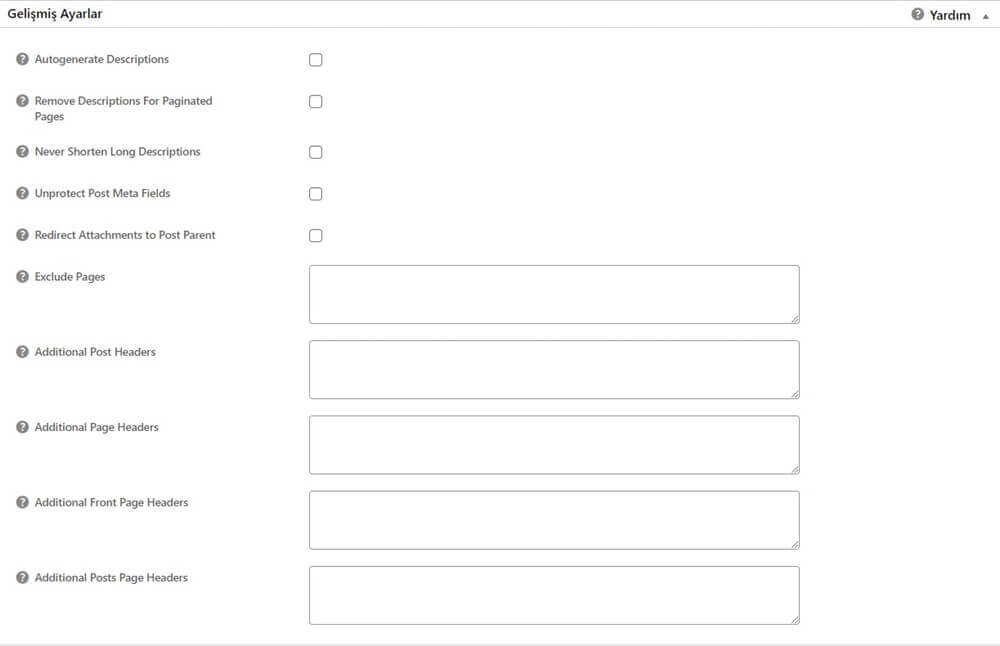
Autogenerate Descriptions: Bu özellik yazı veya sayfalarınız için otomatik olarak bir Meta açıklaması oluşturulmasını isteyip & istemediğinizi ifade eder. Bu özellik aktif edilirse varsayılan olarak gelen WordPress “Özet” bölümüne yazdığınız içerik kullanılarak bir açıklama oluşturulur. Eğer özet alanı boş ise yazı içerisinde yer alan ilk cümleler dikkate alınarak bir meta açıklaması otomatik olarak oluşturulur. Eğer yeni bir WordPress sitesi ise aktif edilmesine gerek yoktur fakat halihazırda yüzlerce/binlerce içerik girdiğiniz sitenizde eklenti aktif edildiyse ve onları tek tek düzenleme şansınız yoksa bu özelliği kullanabilirsiniz.
Remove Descriptions For Paginated Pages: Numaralandırılmış yazı ve sayfaların 2. ve sonraki sayfalarında meta açıklamasını devre dışı bırakmanızı sağlar.
Never Shorten Long Descriptions: Standartlara uygun olmayan / uzun bir meta açıklaması oluşturulmuş ise eklenti bunu otomatik olarak kısaltacaktır. Kısaltmasını istemiyorsanız bunu aktif hale getirebilirsiniz.
Unprotect Post Meta Fields: Bu özellik hakkında detaylı bir bilgiye sahip değilseniz boş bırakmanız tavsiye edilir.
Redirect Attachments to Post Parent: Ek sayfalarınızı (resim vb.) otomatik olarak ana içeriğe yönlendirmenizi sağlar. Bu özellik isteğe bağlı olarak aktif edilebilir.
Exclude Pages: Hariç tutulacak sayfaları belirlemenizi sağlar. Örnek vermek gerekirse sitenizin bir forum sayfasının da olduğunu düşünelim. Siteadresiniz.com/forum şeklinde giriş yapılabilen bu sayfayla ilgili bağlantılara All in One SEO’nun müdahale etmeye çalışmasının önüne geçmek için kullanılabilir.
Additional Post/Page Headers: Bu alana girilecek her metin sayfa ve yazılarınız için belirlediğiniz özel SEO başlıklarının önünde yer alacaktır. Bu nedenle kullanılmasını önermiyoruz.
Additional Front Page Headers: Sabit ön sayfa belirlediyseniz bu ayar ile sabit ön sayfanızın SEO başlığı önüne bir yazı girebilirsiniz. Sitenizin ana başlığı önüne bir ön ek eklemek için tercih edilebilir.
Genel: Anahtar Kelime Ayarları
WordPress içerikleriniz ve genel olarak sayfalarınızla ilgili anahtar kelime düzenleme / girme işlemiyle ilgili temel ayarların yer aldığı bölümdür. Bu bölümde Şu ayarları dikkatlice incelemeniz ve uygulamanız gerekir.
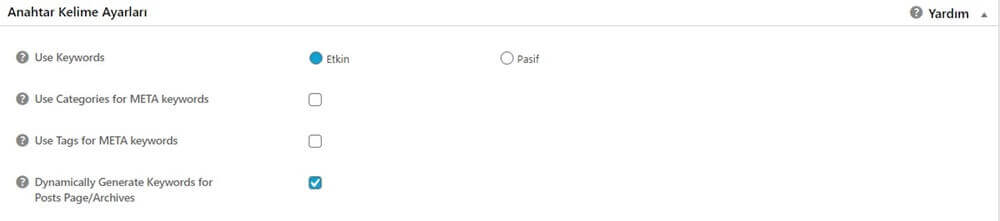
Use Keywords: Bu ayarı aktif hale getirerek anahtar kelime kullanımını devreye alabilirsiniz. Google anahtar kelime kullanımını dikkate almıyor olsa bile diğer arama motorları için geçerlidir.
Use Categories for META Keywords: Bu özelliğin kapalı olması önemlidir. Yazılarınızda belirleyeceğiniz anahtar kelimeye ek kategorinin isminin de sistem tarafından otomatik olarak eklenip & eklenmemesini istediğiniz anlamını taşır.
Use Tags for META Keywords: Varsayılan olarak aktif olan bu kutucuğu devre dışı bırakmanız önemlidir. Belirlemiş olduğunuz anahtar kelimelere ilave olarak WordPress etiketler alanına yapılan girişlerde yazınızın anahtar kelimesi olarak görülür.
Dynamically Generate Keywords for Posts Page/Archives: Bu özelliğin aktif (işaretli) olarak kalması faydalı olacaktır. Arşiv sayfalarınızın otomatik olarak ilgili sayfada gösterilen içeriklerden yola çıkarak birkaç anahtar kelimeyi kullanmasını ifade eder.
All in One SEO Performans Ayarları
Bu bölümü çok detaylı bir şekilde ele almayacağız çünkü müdahale edilmesi gereken bir ayar bulunmuyor. Varsayılan ayarları kullanmanız yeterli olacaktır. Ancak, yine de göz atmak isterseniz, bölüm içerisindeki yönlendirmeler size yardımcı olacaktır. Bu alan, özellikle gelişmiş kullanıcıların ihtiyaç duyabileceği teknik ayarları içerir, bu yüzden varsayılan ayarlarla devam etmek genellikle en iyi seçenektir.
All in One SEO XML Site Haritası
Site haritası
oluşturmanıza olanak tanıyan bu bölümde yapılması gereken çok fazla ayar bulunmamaktadır. Yalnızca temel ayarların yer aldığı bölümde ufak birkaç müdahale yapmanız sizin için faydalı olacaktır. Müdahale etmeniz gereken alanlar ise Aşağıda yer almaktadır.
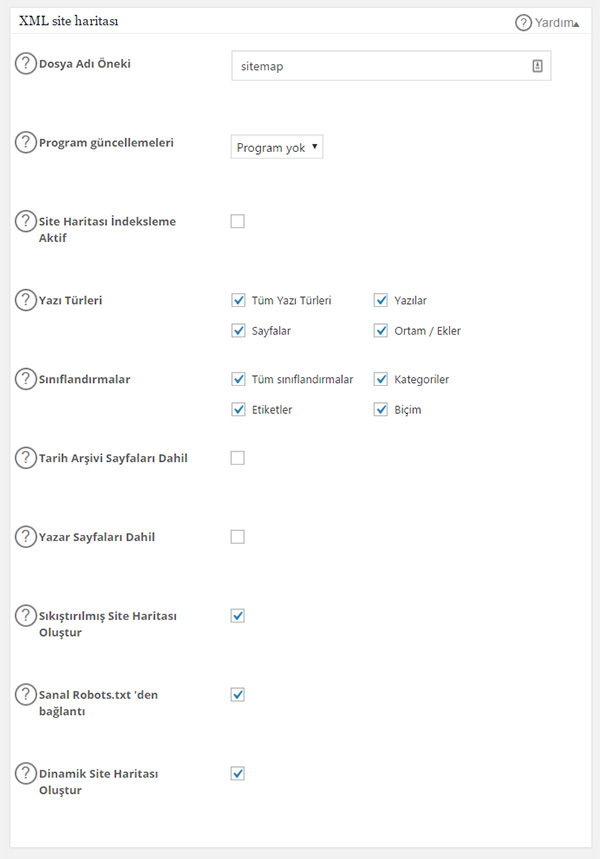
Yazı Türleri: Varsayılan olarak gelen işaretlemelerde Ortam / Ekler kutucuğu seçili olmayacaktır. Hatırlarsanız genel ayarlar bölümünde bu sayfaların index alması için ayarlar uygulamıştık. Arama motorlarının bu sayfalardan daha hızlı haberdar olması için site haritası içerisinde yer almaları gerekmektedir. Bu nedenle “Yazılar” ve “Sayfalar” işaretlemesine ek “Ortam / Ekler” kutucuğunu da işaretlemeliyiz.
Sınıflandırmalar: Site haritasının hangi kriterlere göre sınıflandırılacağını ifade eder. Varsayılan olarak tüm kutucuklar işaretlidir. Burada “Etiketler” ile ilgili sınıflandırmayı devre dışı bırakmanızı önermekteyiz.
Bu bölümle ilgili müdahale edilmesi gereken farklı bir ayar bulunmamaktadır, ayarlarınızı kaydederek sonraki bölüme geçiş sağlayabilirsiniz.
All in One SEO Sosyal Meta Ayarları
Sayfa ve içeriklerinizin sosyal medya üzerinde daha etkili bir şekilde görünmesini sağlamak için geliştirilen bu bölüm, genel ayarlar kadar önemlidir. All in One SEO Pack ayarları içerisinde en çok işinize yarayacak ve sosyal medya etkileşiminizi artıracak özellikleri barındırır. Bu bölüm sayesinde, içeriklerinizin sosyal medya platformlarında daha profesyonel ve çekici bir şekilde sunulmasını sağlayabilirsiniz.
Sosyal Meta: Ana Sayfa Ayarları
Web sitenizin ana sayfasının sosyal medya platformları üzerinde paylaşılması halinde nasıl görüneceğini optimize edeceğiniz alandır. Bu alanda gerekli ayarlar ise şu şekildedir:
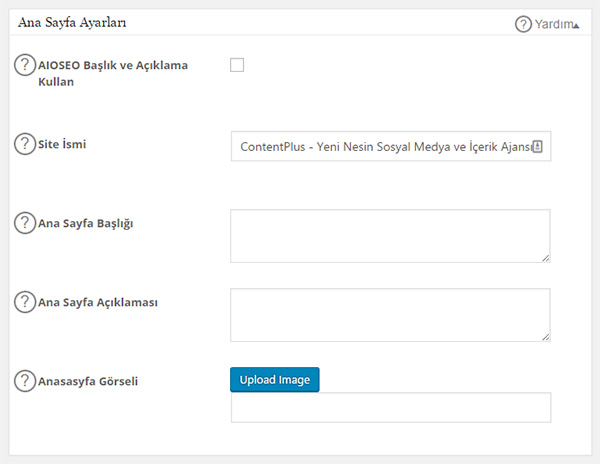
AIOSEO başlık ve Açıklama Kullan: Ana sayfanız için AIOSEO tarafından oluşturulan & belirlemiş olduğunuz SEO başlığı ve meta açıklamasını kullanmak için bu kutucuğu işaretlemeniz yeterli. Eğer işareti kaldırırsanız bu alanda ekstra olarak başlık ve açıklama girebileceğiniz bir bölüm belirecektir.
Site İsmi: Adından da anlaşılacağı üzere sitenizin adını girmelisiniz. SEO başlığı ile karıştırılmamalıdır.
Ana Sayfa Görseli: Ana sayfanızın sosyal medya üzerinde paylaşılması halinde öne çıkmasını istediğiniz görseli belirlemelisiniz. Minimum 600×315 piksel büyüklüğünde olması gereken bu görsel için önerilen değer 1200×630 pikseldir. Ayrıca bu görselin boyutunun 5 MB’dan büyük olmaması da önemlidir.
Sosyal Meta: Görsel Ayarları
Yazı ve sayfalarınız için sosyal medya paylaşımları sırasında kullanılmasını istediğiniz varsayılan görseli belirlemenizi sağlar. Bu alanda önemli birkaç müdahale yapmanız gerekiyor.

OG:Resim Kaynağı Seçin: Open Graph için kullanılacak resmin kaynağını seçmeniz gerekmektedir. Çoğu kullanıcı her yazı için benzersiz bir öne çıkan görsel (yazının kapak resmi) belirler. Bu görseller genellikle sosyal medyada kullanılmaya uygundur. Eğer bu görsellerin kullanılmasını istiyorsanız bu alanı resimde görüldüğü üzere “Öne Çıkan Resim” olarak belirlemeniz gerekmektedir.
Varsayılan OG:Resim: Eğer öne çıkarılan bir görsel bulunmuyorsa ya da özel olarak bir resim atanmadıysa varsayılan olarak hangi resmin kullanılmasını istediğinizi ifade eder. Burada ana sayfanız için tercih ettiğiniz görseli kullanabilirsiniz.
Varsayılan Görsel Genişliği/Yüksekliği: Varsayılan olarak belirlemiş olduğunuz resmin genişlik ve yükseklik değerlerini piksel cinsinden girmeniz gereken alandır.
Sosyal Meta: Facebook Ayarları
En çok işinize yarayacak sosyal medya platformlarından biri şüphesiz Facebook’tur. Paylaşımlarınızı Facebook’un standartlarına göre optimize etmek, içeriklerinizin daha geniş kitlelere ulaşması ve etkileşim oranlarının artması açısından büyük önem taşır. Bu nedenle, Facebook optimizasyonu konusunda dikkatli olmalı ve paylaşımlarınızı en iyi şekilde hazırlamalısınız.
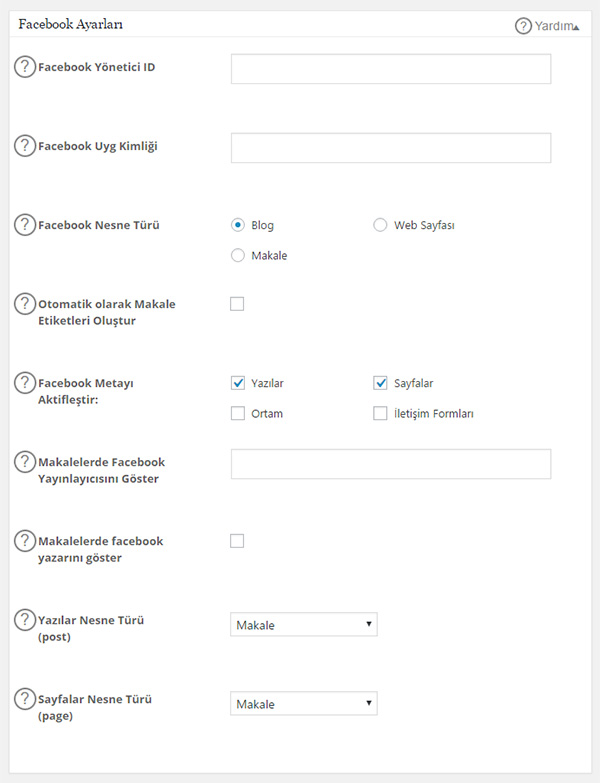
Facebook üzerinde paylaşımlarımızı “Makale” formatında girmek oldukça önemli. Bu sayede içerik ve sayfalarınız için en iyi optimize görüntüyü elde edebiliriz. Bu bölümde yapılması gereken temel ayarlar için görseli takip edebilirsiniz.
Sosyal Meta: Twitter Ayarları
Varsayılan olarak gelen Twitter ayarları üzerinde birkaç ufak müdahale ile çok iyi bir geri dönüş alabilirsiniz. Bunun için şu ayarları yapılandırın.
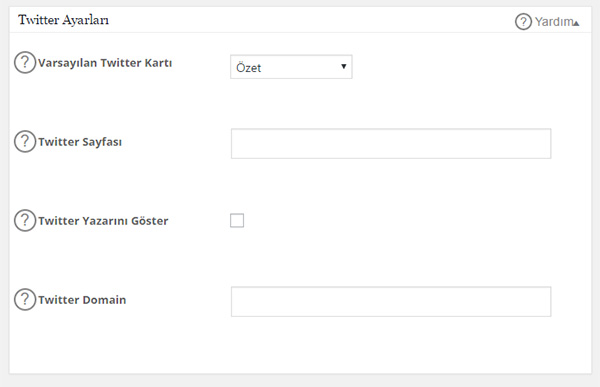
Varsayılan Twitter Kartı: Bu alanda karşınıza 2 seçenek çıkacaktır. Varsayılan olarak “Özet” seçimi işaretli olarak gelir. Bu Twitter paylaşımları sırasında küçük kare bir görselin kullanılmasını ifade eder. Bunun yerine “Özet büyük görsel” seçimini işaretlemek daha dikkat çekici ve büyük bir kapak görselinin kullanılmasını sağlayacaktır.
Twitter Sayfası: Sitenizle bağlantılı oluşturulmuş Twitter profilinin kullanıcı adını girmeniz gereken bölüm.
Twitter Yazarını Göster: Bu özellik birden fazla yazarın yer aldığı sitelerde kullanılabilir. Yazarların profillerinde belirtmiş olduğu Twitter kullanıcı adları içeriklerin paylaşımında kullanılacak ve yazarı olarak o profil görüntülenecektir. Aktif edilmesine gerek yok.
Twitter Domain: İnternet sitenizin adresini buraya yazmanız yeterli.
All in One SEO Kötü Bot Engelleyici Ayarları
Varsayılan olarak aktif olmayan bu bölümü “Özellik Yöneticisi” aracılığı ile görünür hale getirebilirsiniz. Basit anlamda zararlı isteklerin engellenmesi için tercih edilebilecek bir araç olarak kullanılabilmektedir.
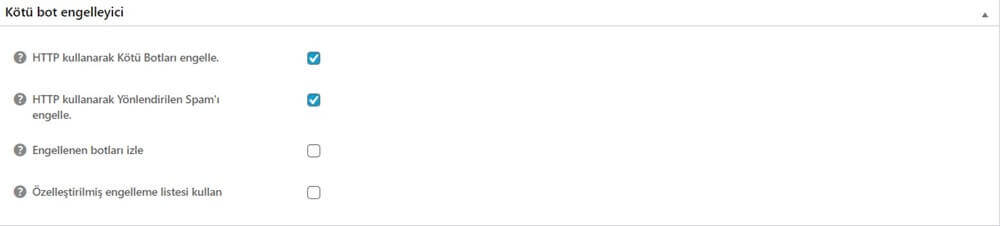
Varsayılan olarak hiçbir kutucuk aktif olmayacaktır. Bu sayfada yer alan toplam 4 seçenekten ilk 2’sini aktif etmeniz yeterli olacaktır.
Http Kullanarak Kötü Botları Engelle: Bu özelliğin aktif edilmesi uygunsuz bir davranış sergilediği daha önceden bilinen kullanıcıları 503 Servis Kullanılamıyor hatası ile karşılayarak sunucunuz üzerinde çok fazla yük oluşturmalarına engel olur.
Http Kullanarak Yönlendirilen Spam’ı Engelle: http ile yönlendirilen SPAM trafiği engellemenize yardımcı olur.
Engellenen Botları İzle: Bu özellik kayıt tutulmasını sağlar. Engellenen trafiği incelemek / izlemek için kullanabilirsiniz.
Özelleştirilmiş Engelleme Listesi Kullan: Kötü botları engellemek için kişisel özelleştirerek kullanabileceğiniz bir liste oluşturmak & düzenlemek için aktif edebilirsiniz.
Sonuç
All In One SEO Pack, WordPress tabanlı web siteleri için güçlü ve kapsamlı bir SEO çözümü sunar. Bu rehberde eklentinin kurulumu ve temel ayarlarının yanı sıra, gelişmiş özelliklerinin nasıl kullanıldığını da ele aldık.
Doğru şekilde yapılandırıldığında, bu eklenti web sitenizin arama motorlarında daha görünür olmasını sağlar ve organik trafiğinizi artırır.
Unutmayın, SEO dinamik ve sürekli değişen bir alan. Bu nedenle, düzenli olarak eklentinin güncellemelerini takip etmek ve yeni özelliklerden faydalanmak önemlidir. Ayrıca, web sitenizin performansını analiz ederek, gerektiğinde ayarlamalar yapmak, uzun vadeli başarı için kritik bir rol oynar.
All In One SEO Pack, bu süreci kolaylaştırmak için çeşitli araçlar sunar ve SEO stratejilerinizi optimize etmenize yardımcı olur.
Bu rehberi takip ederek, All In One SEO Pack ile web sitenizin SEO performansını maksimize edebilir ve arama motorlarında daha üst sıralara çıkabilirsiniz. Başarılı bir SEO stratejisi, sadece daha fazla ziyaretçi çekmekle kalmaz, aynı zamanda web sitenizin otoritesini artırır ve markanızı güçlendirir.
Web sitenizin SEO potansiyelini tam anlamıyla kullanmak için adım adım ilerleyin ve All In One SEO Pack’in sunduğu tüm imkanlardan faydalanın.